วิธีแก้ไข Brother Scanner ไม่ทำงาน Windows 11, 10
เผยแพร่แล้ว: 2023-01-12ในช่วงไม่กี่ปีที่ผ่านมา Brother เป็นผู้ผลิตฮาร์ดแวร์คอมพิวเตอร์อันดับต้น ๆ ที่ได้รับการจัดอันดับสูงแต่เป็นมิตรกับงบประมาณ อย่างไรก็ตาม แม้จะเป็นผลิตภัณฑ์ที่มีคุณภาพ ผู้ใช้บางรายได้รายงานปัญหาเกี่ยวกับเครื่องพิมพ์และสแกนเนอร์ของตน ดังนั้นหากสแกนเนอร์บราเดอร์ของคุณไม่ทำงาน คู่มือนี้จะช่วยคุณแก้ไขปัญหาได้อย่างรวดเร็วและง่ายดาย
แม้ว่าจะเป็นเรื่องยากที่จะระบุปัญหาที่อยู่เบื้องหลังเครื่องสแกนเครื่องพิมพ์ Brother ไม่ทำงาน แต่สาเหตุที่เป็นไปได้อาจเป็นได้
- เครื่องพิมพ์หรือไดรเวอร์สแกนเนอร์ที่ขาดหายไปหรือล้าสมัย
- รอการอัปเดต Windows
- การหยุดชะงักของไฟร์วอลล์ Windows Defender
- ปัญหาการเชื่อมต่อกับฮาร์ดแวร์
ไม่ว่าปัญหาคืออะไรซึ่งทำให้ Brother Scanner ไม่ทำงานบน Windows 11, 10 หรืออุปกรณ์เวอร์ชันที่เก่ากว่า เราได้รวบรวมวิธีแก้ไขปัญหาไว้ให้คุณแล้ว อ่านคู่มือฉบับสมบูรณ์เพื่อให้เครื่องสแกนทำงานได้อย่างสมบูรณ์อีกครั้ง
วิธีการแก้ไขปัญหา “Brother Scanner ไม่ทำงาน” ใน Windows 10, 11
ด้านล่างนี้เป็นวิธีแก้ปัญหาที่มีประสิทธิภาพและใช้งานได้ 100% เพื่อแก้ไขสแกนเนอร์ Brother ไม่ทำงานบน Windows 1-0, 11 หรืออุปกรณ์อื่นๆ ไม่ คุณไม่จำเป็นต้องทำตามวิธีแก้ปัญหาทั้งหมด เพียงแค่เลื่อนรายการลงจนกว่าปัญหาจะได้รับการแก้ไขบนอุปกรณ์ของคุณ
แนวทางที่ 1: อัพเดตไดรเวอร์เครื่องพิมพ์/สแกนเนอร์
สำหรับผู้ใช้หลายคน ปัญหา Brother Printer Scanner ไม่ทำงานเนื่องจากไดรเวอร์หายไป เสียหาย หรือล้าสมัย หากไดรเวอร์เข้ากันไม่ได้ ระบบปฏิบัติการของคุณอาจไม่สามารถสื่อสารกับฮาร์ดแวร์ได้
เพื่อแก้ไขปัญหาความเข้ากันได้และปรับปรุงการทำงานของฮาร์ดแวร์ของคุณ ผู้ผลิตจะออกการอัปเดตไดรเวอร์เป็นประจำ หากคุณมีทักษะด้านเทคนิคและมีเวลาและความอดทนในการดาวน์โหลดไดรเวอร์ด้วยตนเอง ให้ไปที่เว็บไซต์อย่างเป็นทางการของ Brother เพื่อดาวน์โหลดไดรเวอร์ที่เข้ากันได้
อย่างไรก็ตาม ตัวเลือกที่ง่ายกว่าและอัตโนมัติกว่าในการอัปเดตเครื่องพิมพ์ สแกนเนอร์ หรือไดรเวอร์ระบบอื่นๆ คือผ่านเครื่องมือ Bit Driver Updater เครื่องมือนี้สามารถสแกนอุปกรณ์ของคุณอย่างรวดเร็วและเสนอการอัปเดตไดรเวอร์ในคลิกเดียว ยิ่งไปกว่านั้น ไดรเวอร์เหล่านี้ได้รับการรับรอง WHQL และเชื่อถือได้ 100% ในการใช้งาน การสนับสนุนลูกค้า 24 * 7 เพื่อตอบข้อสงสัยของผู้ใช้ทั้งหมดในข้อดี ด้วย Bit Driver Updater เวอร์ชัน Pro จะปลดล็อกศักยภาพทั้งหมดและรับการรับประกันยินดีคืนเงินภายใน 60 วัน
อ่านเพิ่มเติม: ดาวน์โหลด ติดตั้ง และอัปเดตไดรเวอร์เครื่องพิมพ์ Brother HL-L2370DW
อัปเดตไดรเวอร์โดยอัตโนมัติด้วย Bit Driver Updater
วิธีแก้ไข Brother Scanner ไม่ทำงานบนอุปกรณ์ Windows 11 หรือ 10 ต่อไปนี้คือวิธีอัปเดตไดรเวอร์สแกนเนอร์โดยอัตโนมัติ
ขั้นตอนที่ 1: ดาวน์โหลดและติดตั้งเครื่องมืออัพเดตไดรเวอร์อัตโนมัติ Bit Driver Updater
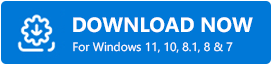
ขั้นตอนที่ 2: เปิดใช้งานและคลิกที่ตัวเลือกการสแกนเพื่อค้นหาการอัปเดตไดรเวอร์ที่รอดำเนินการในระบบของคุณ
ขั้นตอนที่ 3: ขณะที่คำสั่ง Scan ทำงาน รายการอัพเดตไดรเวอร์ที่รอดำเนินการจะแสดงขึ้น 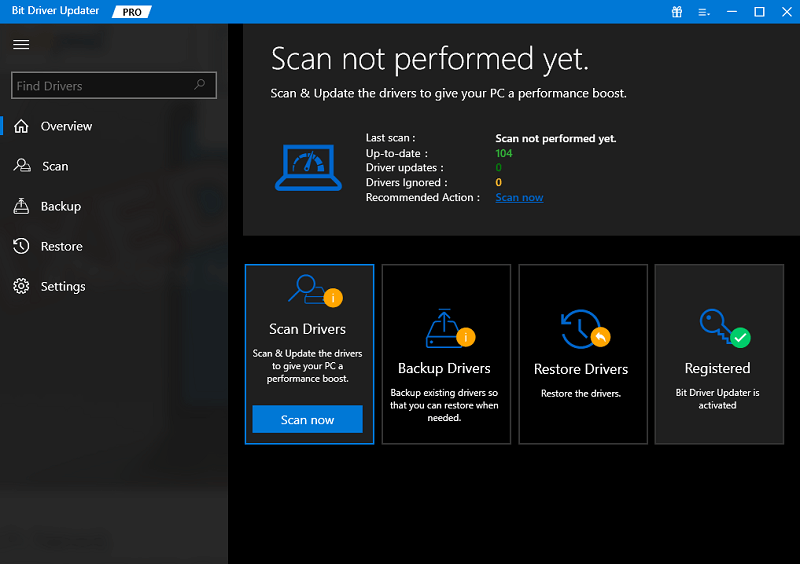
ขั้นตอนที่ 4: ไปที่ไดรเวอร์ Brother Scanner/ PRinter และคลิกที่ตัวเลือก Update Now ที่อยู่ติดกัน
ขั้นตอนที่ 5: หากคุณมี Bit Driver Updater เวอร์ชัน Pro คลิกที่ตัวเลือก Update All ที่ท้ายรายการเพื่อดาวน์โหลดการอัปเดตไดรเวอร์ทั้งหมด 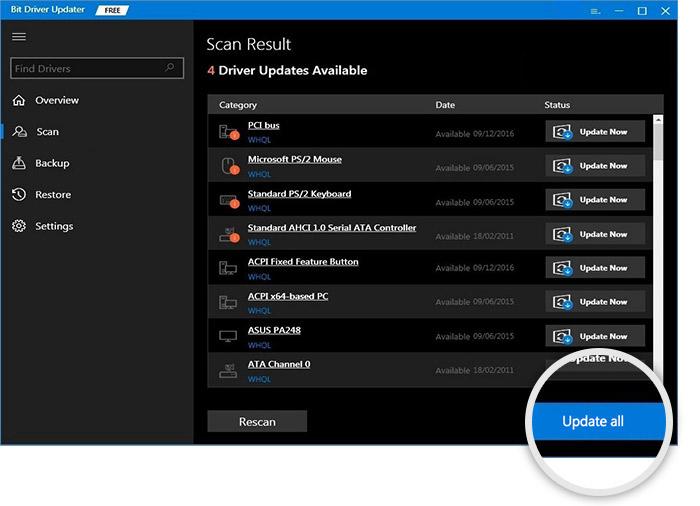

ขั้นตอนที่ 6: ติดตั้งไดรเวอร์เครื่องพิมพ์ Brother หรืออัพเดตไดรเวอร์อื่นๆ โดยทำตามคำแนะนำบนหน้าจอ
รีสตาร์ทระบบของคุณเพื่อใช้การอัปเดตไดรเวอร์ ตรวจสอบว่าปัญหาสแกนเนอร์ Brother ไม่ทำงานไม่ทำงานได้รับการแก้ไขแล้วบนอุปกรณ์ Windows ของคุณหรือไม่ ในกรณีที่ปัญหายังคงอยู่ ให้ดำเนินการตามวิธีแก้ไขปัญหาต่อไปนี้
แนวทางที่ 2: ตรวจสอบปัญหาการเชื่อมต่อ
หากไดรเวอร์ที่อัปเดตไม่สามารถแก้ไขข้อผิดพลาดสแกนเนอร์บราเดอร์ที่ไม่ทำงานบน Windows 11 ได้ อาจเป็นปัญหาการเชื่อมต่อ ตรวจสอบว่าเครื่องและเครื่องพิมพ์ของคุณเชื่อมต่อกับเครือข่ายเดียวกันหรือไม่
ดับเบิลคลิกที่ตัวเลือก iPrint & Scan กดตัวเลือกเลือกเครื่อง เลือกเครื่องของคุณและเชื่อมต่ออีกครั้ง นอกจากนี้ ให้ถอดเครื่องสแกนเครื่องพิมพ์ออกจากแหล่งจ่ายไฟและรอ 30 วินาที เสียบปลั๊กไฟอีกครั้งเพื่อตรวจสอบว่าปัญหา Brother Scanner ไม่ทำงานได้รับการแก้ไขแล้วหรือไม่
อ่านเพิ่มเติม: ดาวน์โหลดและอัปเดตไดรเวอร์เครื่องพิมพ์ Brother MFC-L2700DW ฟรี
โซลูชันที่ 3: ดาวน์โหลดการอัปเดต Windows ที่รอดำเนินการ
เพื่อให้ Windows ทำงานได้อย่างถูกต้อง จำเป็นต้องมีการแก้ไขข้อบกพร่องและการปรับปรุง Microsoft นำเสนอสิ่งเหล่านี้ผ่านการอัปเดต Windows เป็นประจำ ดังนั้นในการแก้ไขปัญหา Brother Scanner ไม่ทำงานบนอุปกรณ์ Windows ของคุณ ตรวจสอบให้แน่ใจว่าระบบปฏิบัติการเป็นเวอร์ชันล่าสุด
ต่อไปนี้เป็นขั้นตอนง่ายๆ ที่คุณสามารถปฏิบัติตามเพื่อดาวน์โหลดการอัปเดต Windows ที่ค้างอยู่ และแก้ไขปัญหาสแกนเนอร์ Brother ไม่ทำงานบนอุปกรณ์ที่ใช้ Windows 11 หรือ 10
ขั้นตอนที่ 1: คลิกที่ไอคอนเริ่มบนแถบงานของคุณ
ขั้นตอนที่ 2: เปิดการตั้งค่าจากนั้นคลิกที่แผงด้านซ้ายบน Windows Update
ขั้นตอนที่ 3: กดตัวเลือกตรวจสอบการอัปเดต 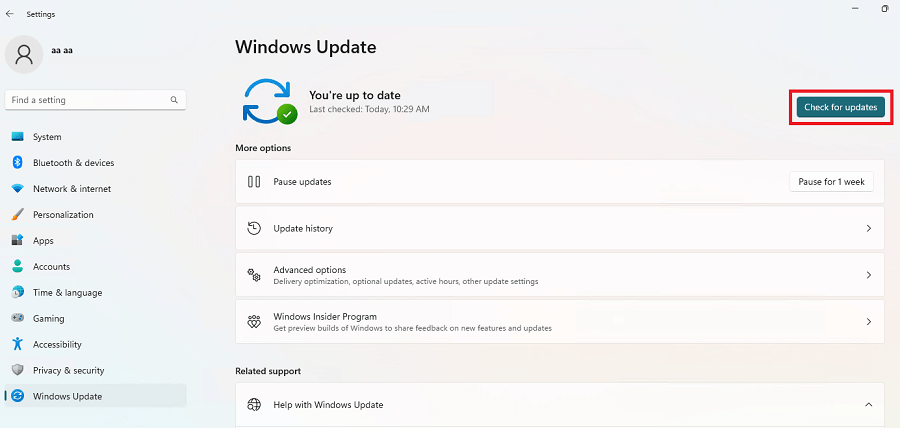
รอจนกว่าระบบของคุณจะสแกนและดาวน์โหลดการอัปเดตโดยอัตโนมัติ
ตอนนี้ตรวจสอบว่าปัญหาของ “Brother Scanner ไม่ทำงาน” ได้รับการแก้ไขแล้วหรือไม่ ในกรณีที่ปัญหายังคงอยู่ ให้ไปยังแนวทางแก้ไขปัญหาถัดไป
โซลูชันที่ 4: ปิดใช้งาน Windows Defender
ไฟร์วอลล์บนอุปกรณ์ของคุณอาจขัดจังหวะการทำงานปกติของเครื่องสแกน Brother หรือฮาร์ดแวร์อื่นๆ ดังนั้น ในการแก้ไขปัญหา Brother Scanner ไม่ทำงานบนพีซีของคุณ ให้ปิดใช้งาน Windows Defender Firewall ต่อไปนี้เป็นขั้นตอนพื้นฐานที่ต้องดำเนินการเช่นเดียวกัน
ขั้นตอนที่ 1: กดไอคอน Start และในแถบค้นหาให้พิมพ์ Windows Defender Firewall เปิดใช้งานในระบบของคุณ 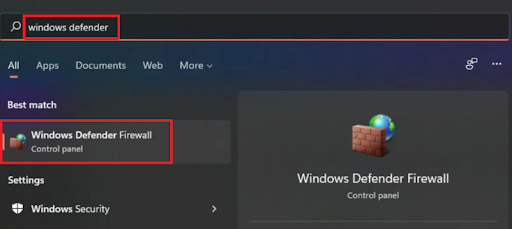
ขั้นตอนที่ 2: จากแผงด้านซ้ายพร้อมตัวเลือกต่าง ๆ ให้คลิกที่ตัวเลือกเปิดหรือปิดไฟร์วอลล์ Windows Defender 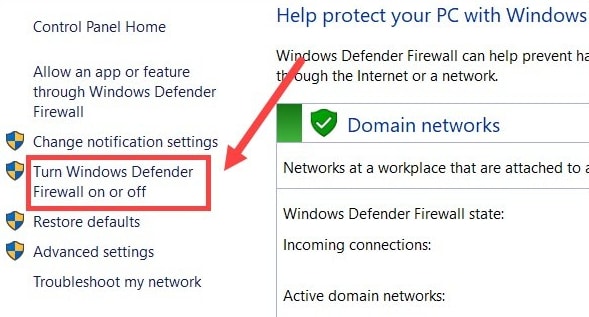
ขั้นตอนที่ 3: ในหน้าต่างต่อไปนี้ ปิดไฟร์วอลล์ Windows Defender สำหรับทั้งการตั้งค่าเครือข่ายส่วนตัวและเครือข่ายสาธารณะ 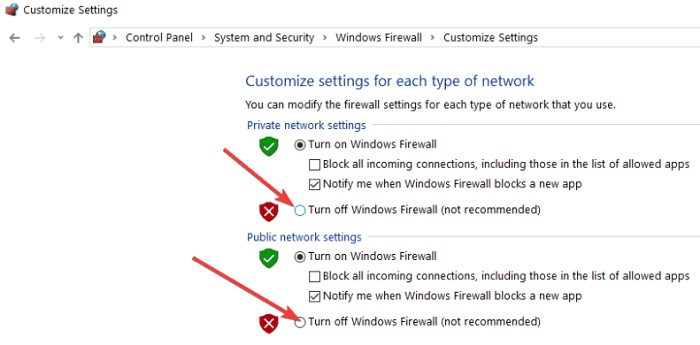
คลิกที่ ตกลง เพื่อใช้การตั้งค่าที่อัปเดต
ตรวจสอบว่าการปิดใช้งาน Windows Defender สามารถแก้ไขปัญหาเครื่องสแกน Brother ไม่ทำงานบน Windows 10 ได้หรือไม่ เมื่อแก้ไขปัญหาและสแกนเนอร์ทำงานเสร็จแล้ว ตรวจสอบให้แน่ใจว่าได้เปิดใช้งาน Windows Defender Firewall แล้ว หากลืมเปิดใช้งานอาจทำให้ระบบของคุณไม่มีการป้องกัน
ในกรณีที่ Brother Scanner ยังไม่ทำงาน ให้ไปยังวิธีการถัดไป
อ่านเพิ่มเติม: วิธีดาวน์โหลดไดรเวอร์ Brother MFC9130CW สำหรับ Windows 10,11
Brother Scanner ไม่ทำงาน Windows 11, 10: เสร็จสิ้น
หวังว่าแนวทางแก้ไขปัญหาข้างต้นจะช่วยคุณแก้ไขปัญหา Brother Scanner ไม่ทำงานบน Windows 10/11 ตรวจสอบให้แน่ใจว่าไดรเวอร์ที่เกี่ยวข้องเป็นรุ่นล่าสุดเพื่อหลีกเลี่ยงการขัดจังหวะในการทำงานปกติของอุปกรณ์ฮาร์ดแวร์ของคุณ เพื่อทำให้การอัปเดตไดรเวอร์เป็นไปโดยอัตโนมัติด้วยการคลิกเพียงครั้งเดียว สลับไปที่เครื่องมือ Bit Driver Updater
สำหรับความช่วยเหลือเพิ่มเติมหรือคำติชม โปรดติดต่อเราในส่วนของความคิดเห็นด้านล่าง นอกจากนี้ สำหรับคำแนะนำด้านเทคนิคในการแก้ปัญหาที่คล้ายกัน ให้กดที่ตัวเลือกการสมัครสมาชิก สำหรับข่าวเทคโนโลยีและการอัปเดตตามปกติ โปรดติดตามเราบน Facebook, Twitter, Instagram และ Pinterest ของเรา
